dpkg/dpkg-query
Il gestore dei pacchetti Debian è dpkg, dpkg è il comando che usiamo per installare, rimuovere e gestire i pacchetti Debian. Per sapere come vengono creati i file dpkg puoi controllare questo articolo sull'argomento.
Per fare un semplice elenco completo di tutti i pacchetti installati nel nostro sistema Debian, esegui:
dpkg -l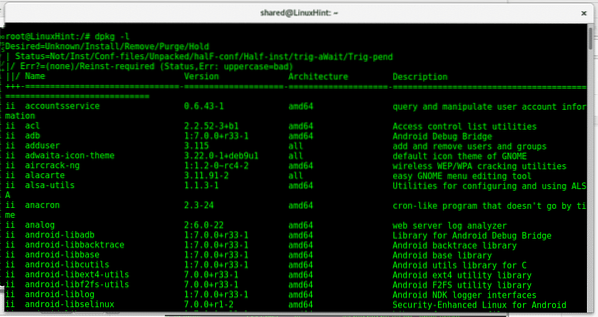
Come vedi ci sono 4 colonne che mostrano i nomi dei programmi, le versioni, il supporto dell'architettura e la descrizione.
UN dpkg-query -l comando genererà esattamente lo stesso output, due modi per ottenere le stesse informazioni sui pacchetti:
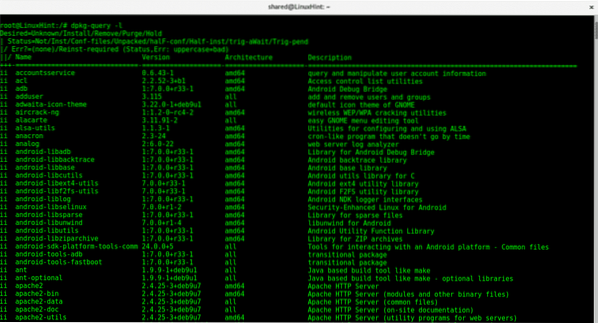
Per una visione più comoda puoi aggiungere il Di meno parametro, esegui dalla console:
dpkg-query -l | Di meno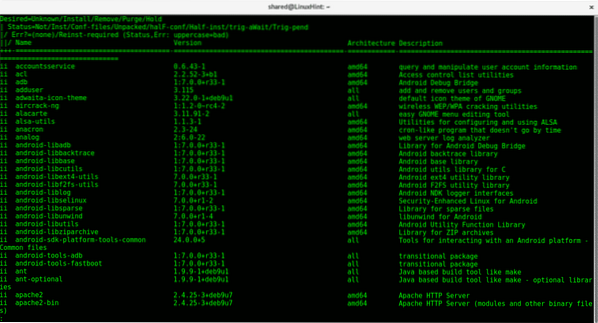
Se vogliamo cercare uno specifico .deb e se è installato esegui:
dpkg -sProvare:
dpkg -s nano | stato grepQuindi prova con un pacchetto che sai di non avere, nel mio caso userò Tomcat:
dpkg -s tomcat | stato grep
Come puoi vedere, il primo output dice che nano è installato, mentre il secondo dice che Tomcat non è installato ma è disponibile.
Ora, se vogliamo elencare il pacchetto specifico con le informazioni fornite con dpkg -l genere:
dpkg -lProvare:
dpkg -l nano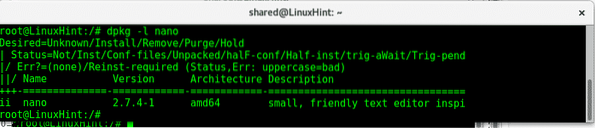
Di nuovo l'equivalente di dpkg-query genererà lo stesso output

Se vuoi elencare tutti i file appartenenti a un tipo di pacchetto:
dpkg -LProvare
dpkg -L nano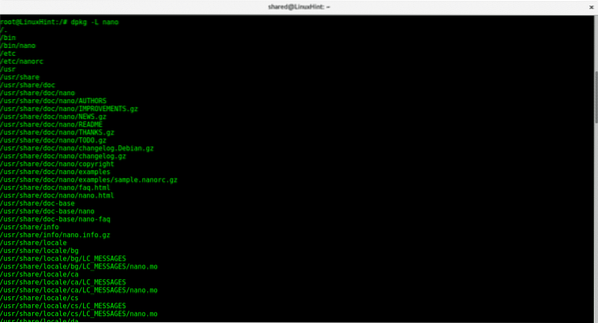
Questo comando elenca tutti i file appartenenti a nano e i suoi percorsi. Possiamo avere queste informazioni prima di installare il pacchetto, ottieni un .deb pacchetto e prova:
dpkg -c <.deb>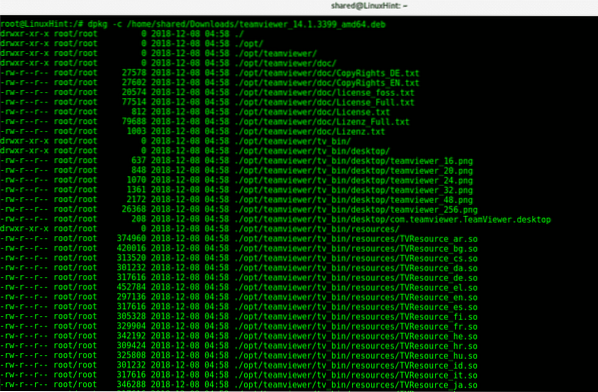
In questo caso dpkg -c mostra le directory e i file che verranno installati con Teamviewer.
Ora scopriamo il numero totale di pacchetti installati nel nostro dispositivo, eseguiamo:
dpkg-query -f '$binary:Package\n' -W | wc -l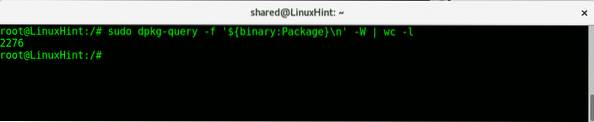
dpkg-query consentirci di esportare un elenco di pacchetti installati che possiamo utilizzare in seguito per reinstallare lo stesso software su un dispositivo diverso. Per creare un elenco di pacchetti installati eseguire:
dpkg-query -f '$binary:Package\n' -W > pacchetti installati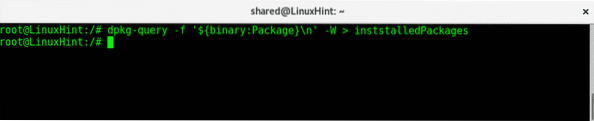
Ora prova:
Pacchetti meno installati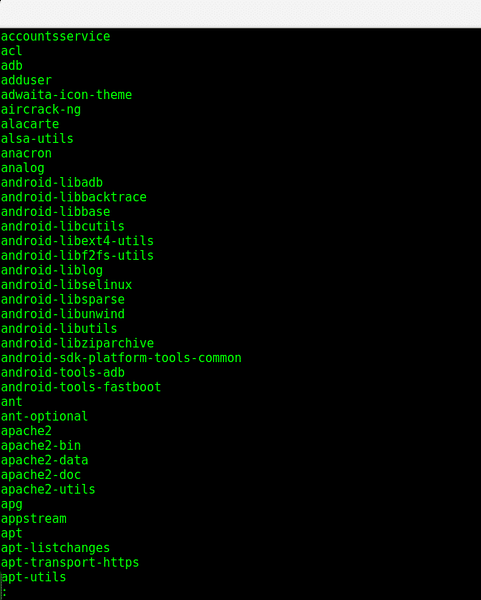
adatto
Apt (Advanced Package Tool) è un altro gestore di pacchetti disponibile su distribuzioni Linux basate su Debian e Ubuntu. Nonostante trovare informazioni sui pacchetti dpkg abbia dei vantaggi rispetto a apt, apt è migliore poiché può risolvere le dipendenze durante l'installazione del software. Ma anche apt può essere utile per elencare i pacchetti e ottenere informazioni su di essi.
Per ottenere un elenco dei pacchetti installati con apt run:
apt list --installed
Puoi anche aggiungere il parametro less per avere una visione comoda, permettendo di passare facilmente righe e pagine.
apt list --installed | Di meno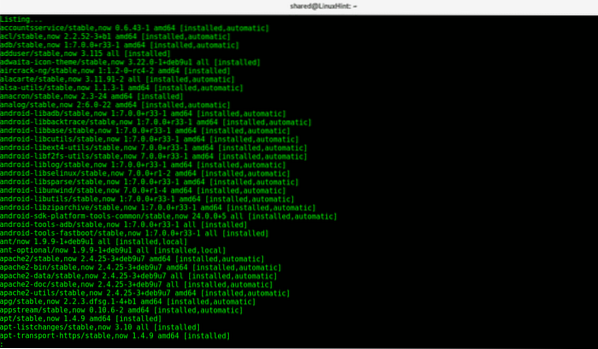
Con apt possiamo anche usare grep per cercare un pacchetto specifico, sul tipo di console:
apt list --installed | grep -i nano
Puoi ignorare l'avviso, apt informa sulla presenza del pacco.
Se vogliamo elencare le dipendenze per un pacchetto con apt, digita nel terminale:
apt-cache dipende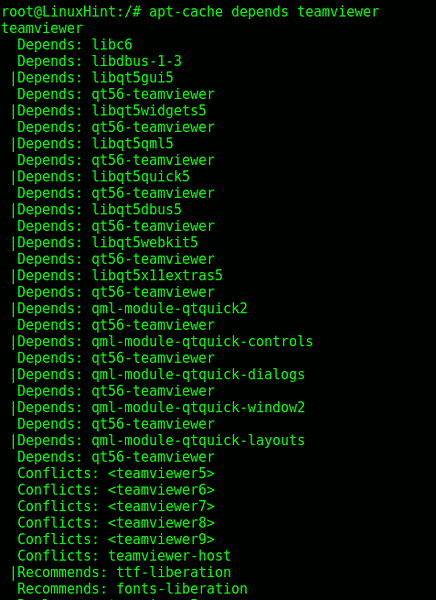
Questo output rivela le dipendenze di Teamviewer.Spero che tu abbia trovato questo articolo sull'elenco dei programmi e le loro informazioni sui sistemi Debian e Ubuntu. Come vedi, ogni programma (dpkg, dpkg-query o apt) ha i suoi vantaggi e svantaggi, mentre dpkg/dpkg-query ci permette di raccogliere più informazioni apt può aiutare dove dpkg fallisce come le dipendenze.Continua a seguire LinuxHint per ulteriori suggerimenti e aggiornamenti su Linux.
 Phenquestions
Phenquestions


